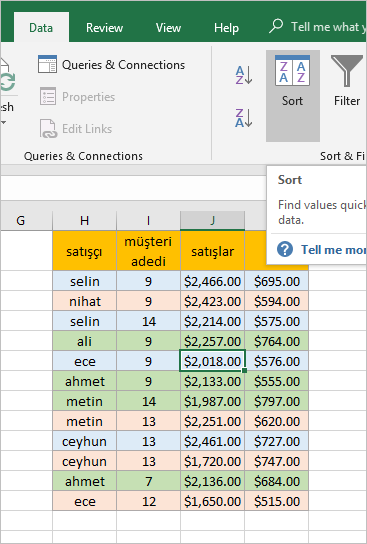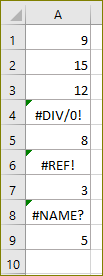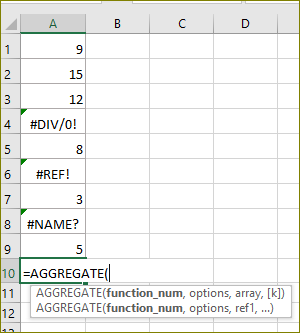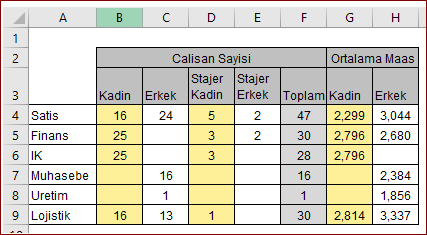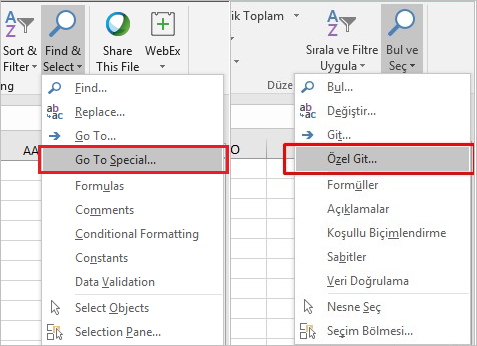Bu konuda hata değerleri, gizli hücreler içeren sütunlarda Toplama, Saydırma, Max, Min gibi işlemler yapmamızı sağlayan fonksiyon, Aggregate/Toplama fonksiyonu üzerinde duracağız. Altoplam ile benzer özelliklere sahip bu fonksiyon alttoplamdan farklı olarak hata değeri içeren hücre aralıklarıyla da işlem yapmamızı sağlar.
Bu fonksiyonun iki tane kullanım biçimi vardır. Referans Biçimi ve Dizi biçimi. Şimdilik bu kısma kafanızı yormayın yaptırmak istediğiniz işlemin alacağı girdilere göre zaten hangi biçimi kullanmanız gerektiğini biliyor olacaksınız. Aşağıdaki örneklerle bu kısmı netleştireceğiz.
Referans bicimi: AGGREGATE (function_num; options; ref1; ref2 ; …)
TOPLAMA(işlev_sayısı, seçenekler, başv1, [başv2],..)
Dizi bicimi: AGGREGATE (function_num; options; array; k)
TOPLAMA(işlev_sayısı, seçenekler, dizi, [k])
Burada asıl önemli girdiler:
Function_num: Yaptırmak istediğiniz işlemin kodu.
Options: işlem yaptırırken neleri gözardı edelim. (Hata degerleri, gizli hucreler gibi)
Her iki kısım için kod numarası girmemiz gerekecek, bu kod numaraları da formülü yazarken önümüze listeleniyor olacak. Oylseyse bir örnek üzerinden fonksiyonun kullanımına bakalım.
Örnek 1: Aşağıdaki hücre aralığındaki değerlerin toplamı nedir?
=Aggregate(9,6,A1:A9)
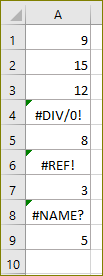
1. Öncelikle fonksiyonumuzu yazdık. Formüle ilk girmemiz gereken girdi fonksiyon kodu olacak yani hangi işlemi yaptırmak istediğimiz.
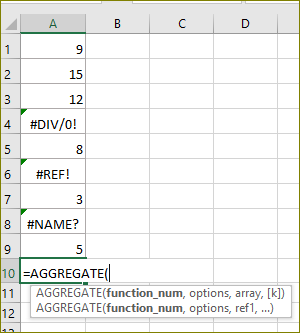 Devamı »
Devamı »




 1. Tablo üzerinde herhangi bir yerde iken Menü de
1. Tablo üzerinde herhangi bir yerde iken Menü de